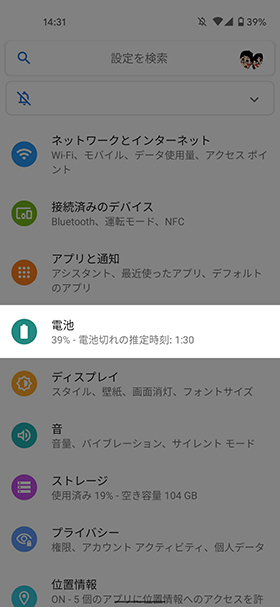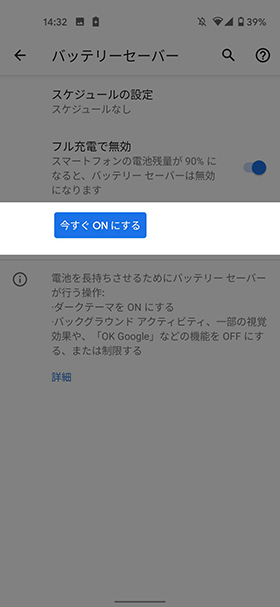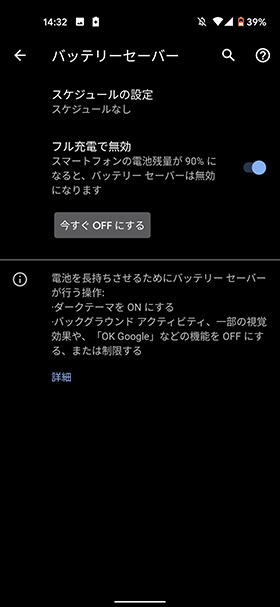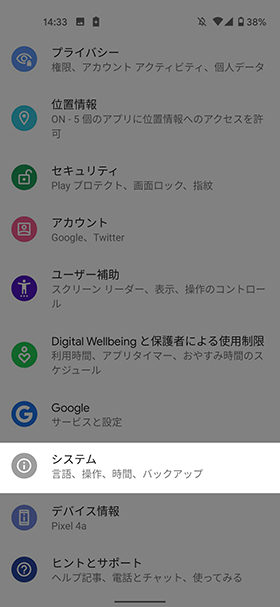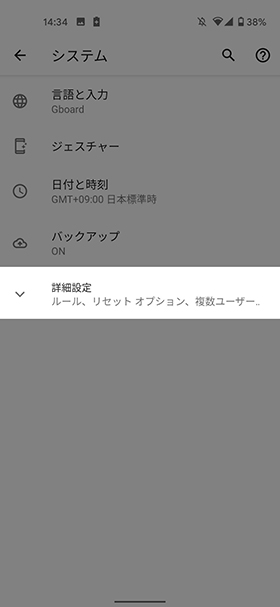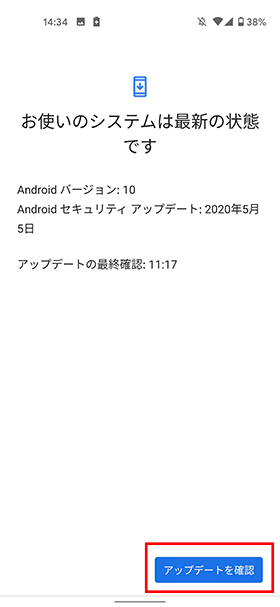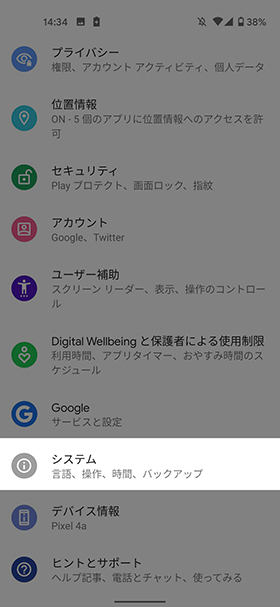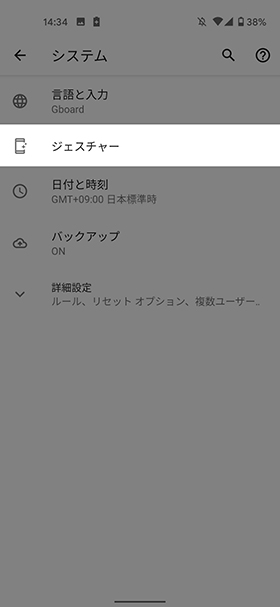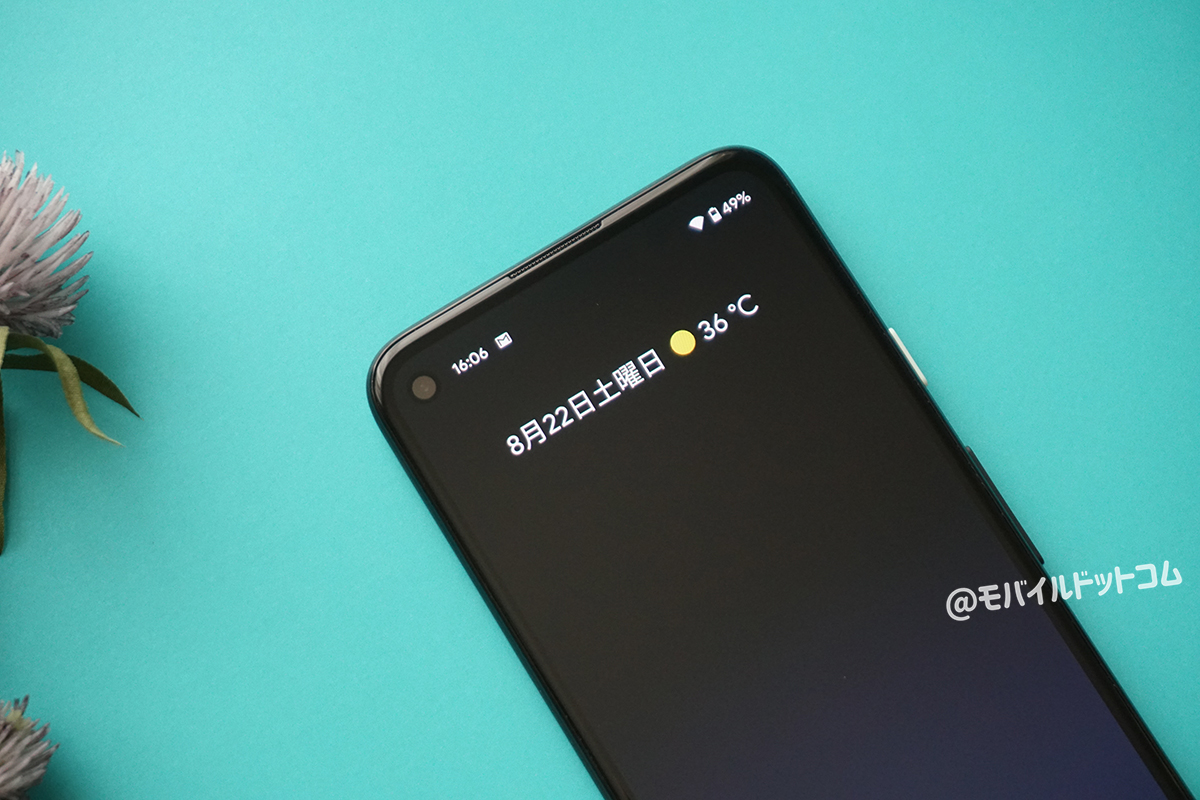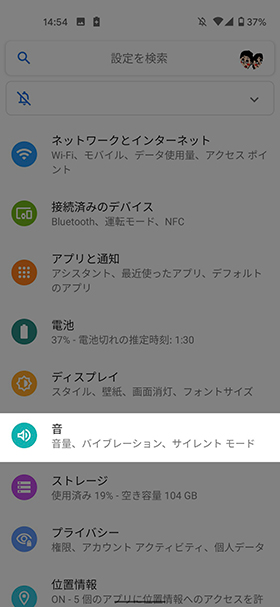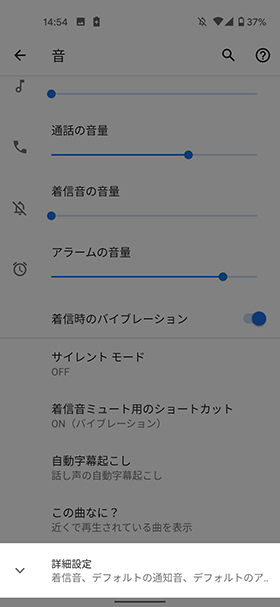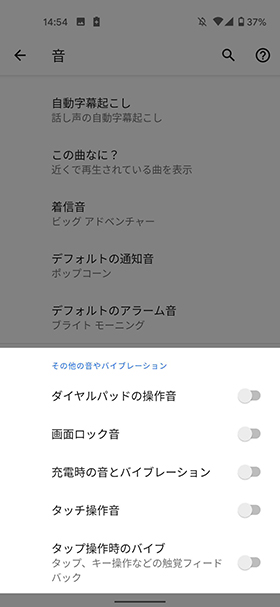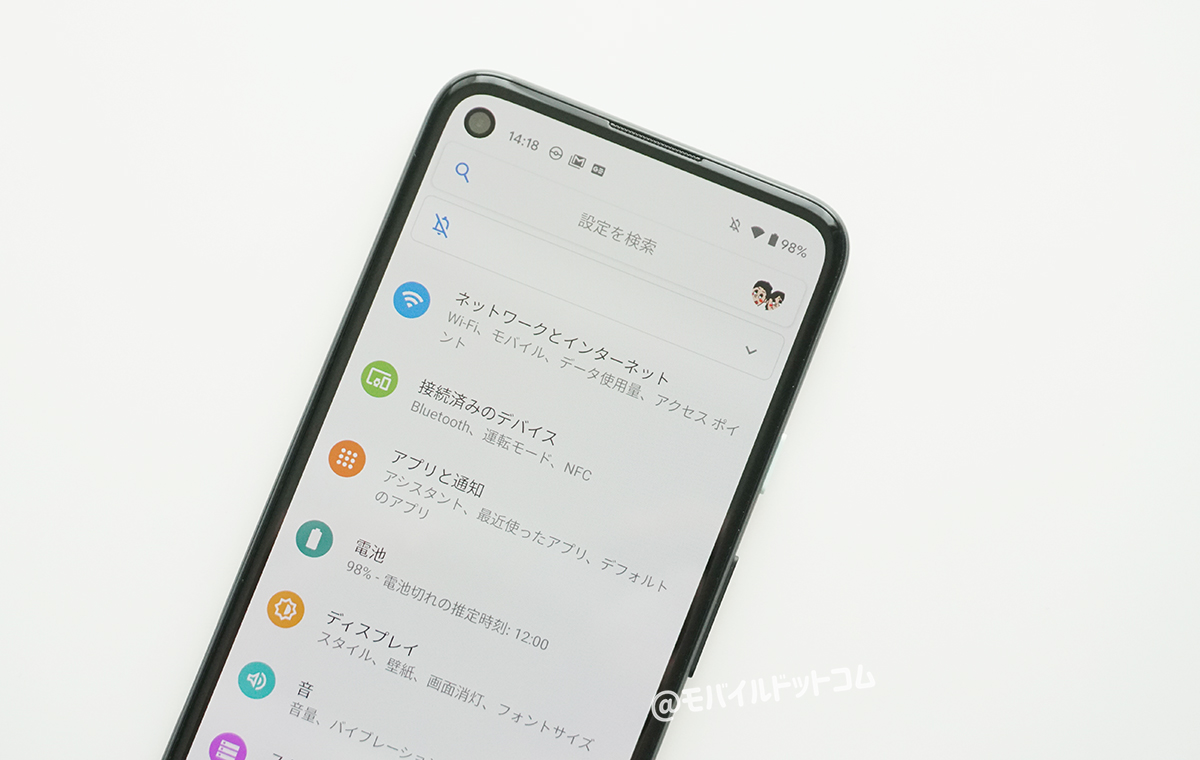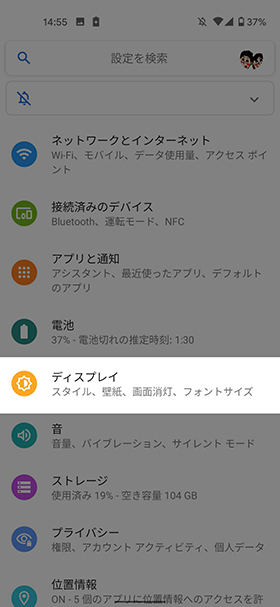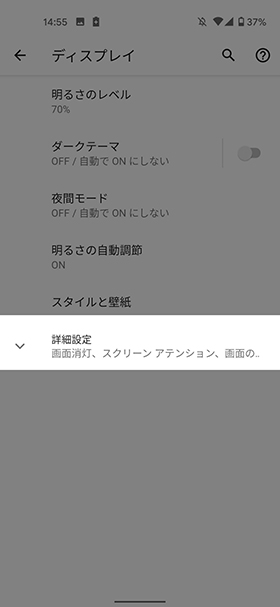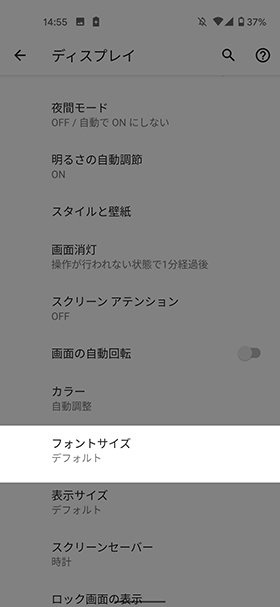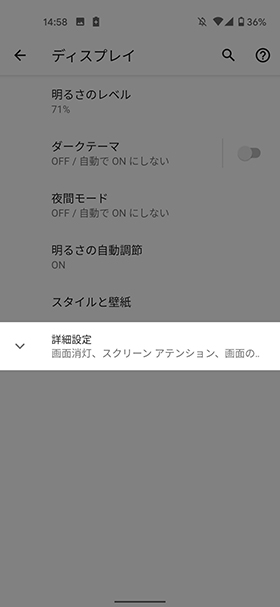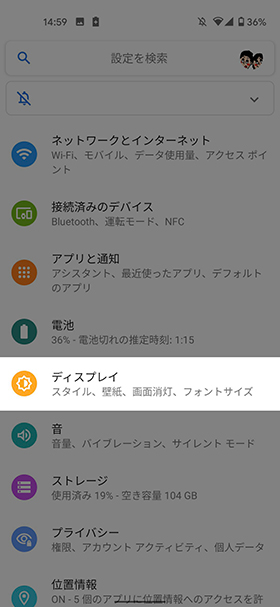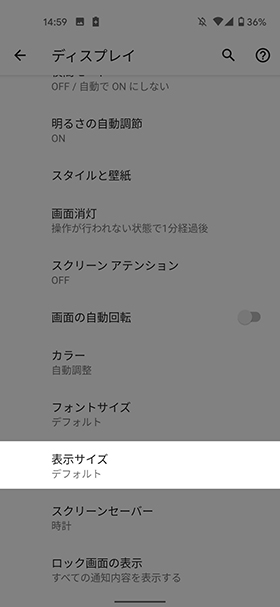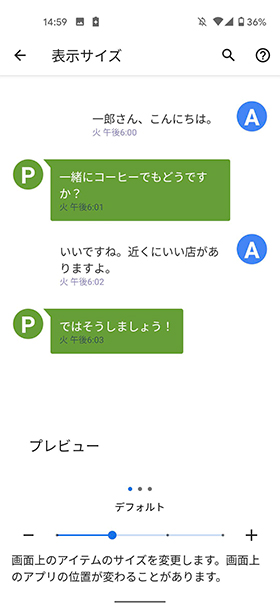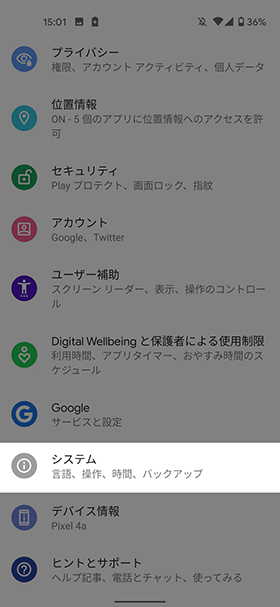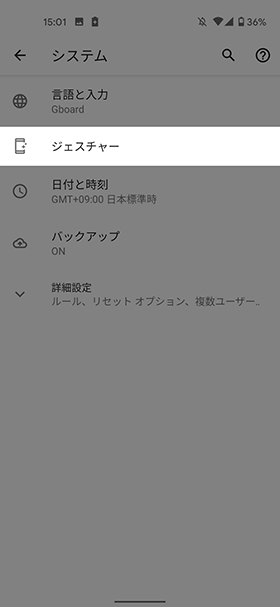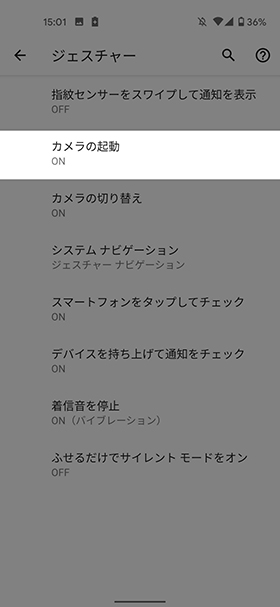Google Pixel 4aをもっと快適に使いこなそう!どうも、スマホ買っちゃう系ガジェットライターちえほんです。TwitterとYouTubeもやってます。
自動調節バッテリー機能や大切なデータを守る指紋認証、カメラを素早く高速起動させる方法など、Google Pixel 4aを買ったあとに設定すべき設定は多いです。
本記事では、購入後に確認しておくべきGoogle Pixel 4aのおすすめ設定・便利機能をチェックしていきます。ぜひ自分好みのカスタマイズをしていく参考にしてみてください。
▼YouTube動画でもGoogle Pixel 4aのおすすめ設定を紹介しているので、合わせてチェックしてみてね!

Google Pixel 4aのおすすめ設定・便利機能
Google Pixel 4aのおすすめ設定・便利機能をご紹介していきます。
バッテリー持ちを改善する方法
Google Pixel 4は緊急時などでもできるだけバッテリー持ちを長くして、利用できるような設定が搭載されています。もちろん、普段からバッテリー持ちを長くしたい人でも理利用できる機能なので、ぜひ覚えておきましょう。
設定→電池→バッテリーセーバーをタップ
バッテリーセーバー→今すぐONにする
電池を長持ちさせるために、「ダークテーマへの移行」や「バックグラウンド同期等の一部機能制限」が行われてます。
「フル充電で無効」をオンにしておけば、電池残量が90%になると自動で機能はオフになります。
OSアップデートの方法
Google Pixel 4aは3年間の大型アップデート保証がされており、Android OS最新機能を楽しめる一台です。先回りして、アップデートのやり方をお伝えしておきます。
設定→システム→詳細設定→システムアップデートをタップする
システムアップデートから右下にある「アップデートを確認」で、更新があるのか確認できます。
Google Pixel 4aは、OSアップデートが3年間保証されているので、最新機能を長く楽しむことが可能です。
アップデートのやり方はぜひ覚えておきましょう。また、アップデート時は必ずバックアップを取っておくことをおすすめします。
画面をタップでスリープ解除する便利機能
画面をタップでスリープ解除する便利機能をGoogle Pixel 4aでも利用可能。画面タップでスリープ解除できれば、バッテリー残量や各種通知、時間の確認などにも便利です。
設定→システム→ジェスチャーをタップする
スマートフォンをタップしてチェックを選ぶ→機能をオンにする
「スマートフォンをタップしてチェック」の機能をオンにすることで、時刻や通知、バッテリー残量をロック画面から簡単に確認できるようになります。
スリープ解除をタップだけでできるのは非常に便利なので、ぜひ一度試してみてください。
バッテリー残量をパーセント(%)表示に変更する
Google Pixel 4aを快適に使う上で必須設定と言っても過言ではないのが、バッテリー残量をパーセント(%)表示に変更することです。いつでもバッテリー残量を把握しやすくなるので、必ず設定を見直しておきましょう。
設定→電池→電池残量をオンにする
「電池残量」をオンにすることで、ステータスバーの電池残量が数値化されて表示されます。
画面ロックやタッチ操作音などをオフにする方法
デフォルトの設定では、様々な音がオンになっています。画面ロックやタッチ操作音など、必要にない音はオフにしておくことをおすすめします。
設定→音→詳細設定を選ぶ
その他の音やバイブレーションの項目からオン・オフする
その他の音やバイブレーションの項目から音周りをオン・オフできます。
設定できる項目は、「ダイヤルパッドの操作音」、「画面ロック」、「充電時の音とバイブレーション」、「タッチ操作音」、「タップ操作時のバイブ」です。
必要ない音などは、事前にオフにしておくとより使いやすくなるのでおすすめです。
文字のサイズを変更する方法
Google Pixel 4aを使う上で、文字のサイズは快適さを決める要素としてかなり重要です。自分の使いやすい文字サイズに変更して快適に使っていきましょう。
設定→ディスプレイ→詳細設定を選ぶ
フォントサイズ→文字のサイズを調節する
フォントサイズから下部にあるバーを左右に動かして文字の大きさが調節可能です。
文字の大きさは、「小」、「デフォルト」、「大」、「最大」から選ぶことができます。
文字サイズを調節しておくことで、文字が読みやすくなり、より快適にGoogle Pixel 4aを利用することができます。購入後、必ず見直しておきましょう。
画面を見ている間は暗くならないようにする設定
Google Pixel 4aには画面を見ている時は画面が自動オフにならない「スクリーンアテンション」という便利機能が搭載されています。バッテリー持ちは少し悪くなるものの、快適さはあがるので、用途に合わせて使ってみてください!
設定→ディスプレイ→スクリーンアテンションをタップ
「スクリーンアテンション」をオンにすることで、画面を見ている間はスリープ状態になることはありません。この機能は、前面カメラを利用してユーザーが画面を見ているかどうか検出しています。
そのため、バッテリー持ちは悪くなるので注意が必要です。簡単にオン・オフできるので、使用環境に合わせて使ってみてください。
アイコンなどの表示サイズを変更する設定
Google Pixel 4aはホーム画面にあるアイコンなどの表示サイズを変更が可能です。簡単にサイズ変更できるので、使いやすい大きさに設定してみましょう。
設定→ディスプレイ→詳細設定を選ぶ
表示サイズ→サイズを調節する
表示サイズから画面上のアイコン等の大きさを調節が可能です。4段階からサイズを選ぶことが可能で、「小」、「デフォルト」、「大」、「特大」となっています。
初期設定では画面上のアイコンなどが小さめです。自分が見やすいサイズに調整しておきましょう。
カメラを素早く高速起動させる方法
Google Pixel 4aのカメラは素晴らしいです。そんなカメラをいつでもショートカット起動できるような設定が行えます。電源ボタン2回押しで、高速起動して撮りたい瞬間を逃さず撮っていきましょう。
設定→システム→ジェスチャーをタップする
カメラの起動を選ぶ→機能をオンにする
カメラの起動をオンにすることで、電源ボタンを高速で2度押しするとどの画面からでもカメラアプリを起動できます。
撮りたい瞬間を逃さないように、ぜひ設定しておくことをおすすめします。
スポンサーリンク
Google Pixel 4aが快適に使えるおすすめ設定まとめ
Google Pixel 4aがより快適に使えるおすすめ設定・便利機能をご紹介してきました。
また、Googleが作ったスマホだからこそ楽しめる最新OSの機能を楽しめるのも魅力です。ぜひ、自分好みにカスタマイズして使っていってみてください。
もしも、この機能がおすすめ!というものがありましたら、ぜひコメントいただけると嬉しいです。順次、追記させていただきます。